Διαφήμιση
Για να παραφράσω από το "Dont quit" - Όταν τα πράγματα πάνε στραβά, όπως μερικές φορές θα? μην σταματήσετε. Επειδή για κάθε συντριβή των Windows υπάρχει ένας τρόπος για να γλείφουμε το πρόβλημα χωρίς να καλέσουμε βοήθεια.
Οι δυσλειτουργίες των Windows, τα σφάλματα και τα σφάλματα αποτελούν πόνο στο πίσω μέρος. Πιο συχνά, μια επανεκκίνηση (ή ένα χαστούκι στις πλευρές) είναι μια γρήγορη λύση. Παίρνει το έργο, αλλά εξακολουθεί να αφήνει το παζλ έξω εκεί - γιατί το σύστημα συνέτριψε στην πρώτη θέση;
Για να καταργήσετε την ευπάθεια (γνωρίζουμε ότι το παράθυρο έχει τους τόνους τους!) Και να αντιμετωπίσετε σφάλματα, είναι απαραίτητο να διαγνώσετε και να θεραπεύσετε. Αυτό είναι όπου το Πρόγραμμα προβολής συμβάντων κάνει μια αξιόλογη είσοδο.
Ένα συμβάν, όπως περιγράφεται από τη Microsoft, είναι οποιοδήποτε σημαντικό συμβάν σε ένα σύστημα ή σε ένα πρόγραμμα που πρέπει να επισημανθεί στο χρήστη. Μπορεί να είναι συντριβή συστήματος, πάγωμα εφαρμογών ή δυσοίωνες "Μπλε οθόνη του θανάτου Πώς να αναλύσει ένα μπλε οθόνη του θανάτου των Windows με WhoCrashed Διαβάστε περισσότερα
‘. Η ειδοποίηση καταγράφεται σωστά από το σύστημα σε ένα αρχείο καταγραφής (τα αρχεία καταγραφής συμβάντων) το οποίο μπορούμε να δούμε χρησιμοποιώντας το Πρόγραμμα προβολής συμβάντων. Η υπηρεσία καταγραφής συμβάντων καταγράφει τα συμβάντα σχετικά με την εφαρμογή, την ασφάλεια και το σύστημα στο πρόγραμμα προβολής συμβάντων. Έτσι, μπορούμε να εντοπίσουμε την ακριβή πηγή ενός προβλήματος και να διαγνώσουμε για να αποτρέψουμε μελλοντικά λάθη.Το πρόγραμμα προβολής συμβάντων αποτελεί μέρος του λειτουργικού συστήματος των Windows από τις πρώτες ημέρες των Windows NT. Σε Windows Vista, έχει εκσυγχρονιστεί Αρχείο καταγραφής συμβάντων των Windows. Σε Windows XP, το Πρόγραμμα προβολής συμβάντων βρίσκεται κάτω από Πίνακας ελέγχου - Εργαλεία διαχείρισης - Πρόγραμμα προβολής συμβάντων. Εκεί κατευθυνόμαστε τώρα προς κάποια εξοικείωση.
Τα τρία κούτσουρα
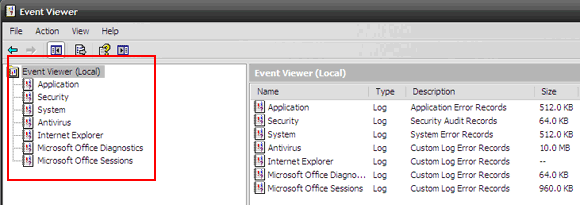
Τα Windows XP καταγράφουν τα συμβάντα βασικά σε τρία αρχεία καταγραφής - Αρχείο καταγραφής εφαρμογών, αρχείο καταγραφής ασφαλείας και Μητρώο συστήματος. Μπορούν να δημιουργηθούν πρόσθετα αρχεία καταγραφής από άλλες εφαρμογές, όπως το anti-virus και τον Internet Explorer.
- Σε Αρχείο καταγραφής εφαρμογών τα γεγονότα δημοσιεύονται από προγράμματα. Παραδείγματος χάριν, αναφέρεται ένα hangout προγράμματος εδώ. Ωστόσο, η αναφορά εξαρτάται από το πρόγραμμα. εάν έχει κωδικοποιηθεί για την αναφορά συμβάντων.
- Σε Μητρώο ασφαλείας συμβάντα που σχετίζονται με την παραβίαση της ασφάλειας, όπως έγκυρες και μη έγκυρες συνδέσεις, δημοσιεύονται. Καταγράφει επίσης θέματα όπως προσαρμογές ρολογιών και δικαιώματα κοινής χρήσης αρχείων. Αυτό το αρχείο καταγραφής είναι απενεργοποιημένο από προεπιλογή και μόνο ένας χρήστης με δικαιώματα διαχειριστή μπορεί να δει αυτό το αρχείο καταγραφής.
- Σε Μητρώο συστήματος, συμβάντα που σχετίζονται με αποτυχίες του συστήματος, όπως σφάλματα εκκίνησης (για παράδειγμα, ένα αποτυχημένο πρόγραμμα οδήγησης), σφάλματα υλικού (μια κάμερα πάγωσε) κ.α.
Πώς να διαβάσετε το πρόγραμμα προβολής συμβάντων
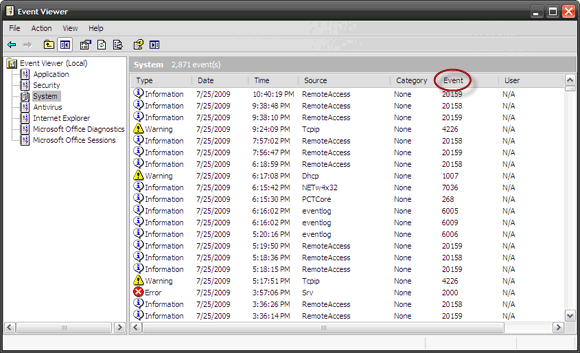
- Το Πρόγραμμα προβολής συμβάντων είναι διαρθρωμένο γύρω από εύκολα κατανοητές πληροφορίες όπως - το Ημερομηνία και χρόνος κάθε συμβάν δίνεται με το Πηγή κάθε προβλήματος. Η πηγή μπορεί να είναι ένα πρόγραμμα, ένα μόνο αρχείο ενός προγράμματος ή ενός αρχείου συστήματος. ο Θέα έχει ένα φίλτρο το οποίο σας επιτρέπει να ταξινομήσετε τις πληροφορίες του αρχείου καταγραφής με μερικούς τρόπους.
- Τα περισσότερα κούτσουρα είναι του Τύπος"πληροφορίες'. Αλλά μερικοί τύποι όπως 'Σφάλματα' και 'Προειδοποίηση' αξίζει να εξετάσουμε. (Ο Μητρώο ασφαλείας έχει επίσης το Έλεγχος επιτυχίας ή Αποτυχία Audit είδη.)
- ο Ιδιότητες σφάλματος κουτί έρχεται με ένα διπλό κλικ. Το κουτί παρέχει μια ελαφρώς λεπτομερή περιγραφή για το συγκεκριμένο σφάλμα. Υπάρχει ένας σύνδεσμος που παρέχεται που συνδέεται με την Υποστήριξη της Microsoft. Οι λεπτομέρειες του σφάλματος μπορούν να αποσταλούν, αλλά συχνότερα αποτυγχάνουν να δώσουν λύση.
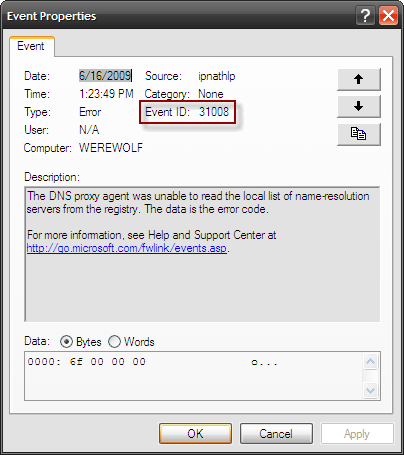
- Αναγνωριστικό συμβάντος είναι η στήλη που μας δίνει έναν αριθμό για να δουλέψουμε. Χρησιμοποιώντας αυτόν τον αριθμό, μπορούμε να εντοπίσουμε τον τύπο σφάλματος και να το μάθουμε λεπτομερέστερα. Αυτός είναι ο ίδιος αριθμός που χρησιμοποιείται από τους τύπους υποστήριξης για την αντιμετώπιση προβλημάτων. Σημείωση: Τα αναγνωριστικά συμβάντων ενδέχεται να αλλάζουν με την πάροδο του χρόνου με την εγκατάσταση των service pack και των επιδιορθώσεων.
Χρήση του αναγνωριστικού συμβάντος για στόχευση και επίλυση
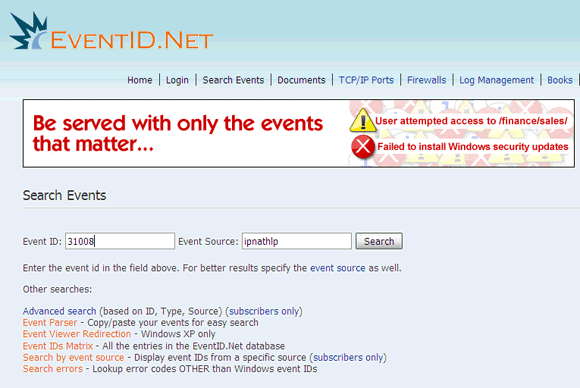
ο Αναγνωριστικό συμβάντος η αριθμητική τιμή είναι ένα αναγνωριστικό κλειδιού για το πρόβλημα. Ο ιστός είναι ένα καλό μέρος για να κάνετε κάποια βλάβη στο DIY.
Αναγνωριστικό συμβάντος είναι μια πλούσια βάση δεδομένων με καταγεγραμμένα συμβάντα. Ο ιστότοπος έχει μια αποθήκη 10,496 αναγνωριστικά συμβάντων και 497 πηγές εκδηλώσεων με πολύ περισσότερες πληροφορίες από τους συνεισφέροντες. Καταχωρίστε τον αριθμό Αναγνωριστικού συμβάντος και η πηγή και η μηχανή αναζήτησης του ιστότοπου φιλτράρουν τις πιθανές αναλύσεις για το συγκεκριμένο συμβάν. Οι περισσότερες λύσεις συμβάλλουν οι χρήστες από την εμπειρία τους. Τα μη μέλη μπορούν να πραγματοποιήσουν αναζήτηση χρησιμοποιώντας τη βασική αναζήτηση. Οι συνδρομητές που πληρώνονται λαμβάνουν καλύτερες λειτουργίες, όπως μια προηγμένη αναζήτηση και αναζήτηση αναγνωριστικών συμβάντων από μια συγκεκριμένη πηγή.
Ορισμένες άλλες λειτουργίες αναζήτησης είναι διαθέσιμες για όλοι οι χρήστες είναι:
- Αντιγράψτε επικολλήστε την καταχώρηση αρχείου καταγραφής για αναζήτηση
- Κωδικοί σφαλμάτων αναζήτησης εκτός των αναγνωριστικών συμβάντων των Windows
- Επανασύνδεση του συνδέσμου αναζήτησης λάθους της Microsoft με το EventID.net με μια ενημέρωση κώδικα μητρώου.
Η λήψη όλων των απαντήσεων μέσω του ιστότοπου ή με μια γενική αναζήτηση ιστού ίσως να μην λύσει τελικά το πρόβλημα. Αλλά θα σας δώσει μια καλύτερη κατανόηση των πραγμάτων, πριν να καλέσετε στα μποφίνες.
Η χρήση του αναγνωριστικού συμβάντος είναι απλά ένας τρόπος. Προηγουμένως εξετάσαμε μερικούς άλλους διαγνωστικούς τρόπους για να μπούμε πάνω από το 'τρέξιμο των υλικών του μύλου' όπως σταμάτησε Windows. Ακολουθεί μια μικρή λίστα αντιμετώπισης προβλημάτων:
- 7 Συνηθισμένοι λόγοι για τους οποίους τα Windows μπορούν να μην ανταποκρίνονται 7 Οι πιο συνηθισμένοι λόγοι για τους οποίους τα Windows δεν ανταποκρίνονταιΜερικές φορές, τα Windows παγώνουν και κρέμονται χωρίς μεγάλη εξήγηση. Την επόμενη φορά που υποφέρετε από ένα σύστημα που δεν ανταποκρίνεται, ανατρέξτε σε αυτές τις επτά κοινές αιτίες των hangups των Windows. Διαβάστε περισσότερα
- Πώς να αναλύσει ένα μπλε οθόνη του θανάτου των Windows με WhoCrashed Πώς να αναλύσει ένα μπλε οθόνη του θανάτου των Windows με WhoCrashed Διαβάστε περισσότερα
- Πώς να αντιμετωπίσετε τα Windows με το βοηθητικό πρόγραμμα MSconfig Πώς να αντιμετωπίσετε τα Windows με το βοηθητικό πρόγραμμα MSconfigΤο βοηθητικό πρόγραμμα ρύθμισης παραμέτρων συστήματος (ή το MSconfig.exe) χρησιμοποιείται για τη διαχείριση των διαδικασιών που συμβαίνουν όταν εκκινείται το λειτουργικό σύστημα των Windows. Διαβάστε περισσότερα
- Τρόπος επίλυσης προβλημάτων του Microsoft Office με το διαγνωστικό πρόγραμμα MS Office Τρόπος επίλυσης προβλημάτων του Microsoft Office με το διαγνωστικό πρόγραμμα MS Office Διαβάστε περισσότερα
- Πώς να σκοτώσει προγράμματα χωρίς ανταπόκριση χωρίς το Task Manager Τρόπος εξαναγκασμού Κλείσιμο προγράμματος χωρίς Διαχείριση εργασιώνΑναρωτιέστε πώς να εξαναγκάσετε να κλείσετε ένα κατεψυγμένο πρόγραμμα στα Windows; Ακολουθούν διάφοροι τρόποι για να εξαναγκάσετε να κλείσετε εφαρμογές χωρίς το Task Manager. Διαβάστε περισσότερα
Image Credit: Sonietta46
Ο Saikat Basu είναι αναπληρωτής συντάκτης για το Internet, τα Windows και την παραγωγικότητα. Μετά την απομάκρυνση του βάρους ενός MBA και μιας δεκαετίας καριέρας μάρκετινγκ, είναι πλέον παθιασμένος με το να βοηθά τους άλλους να βελτιώσουν τις ικανότητές τους για την αφήγηση. Εξετάζει το αγνοούμενο κόμμα της Οξφόρδης και μισεί κακά στιγμιότυπα οθόνης. Αλλά οι ιδέες για την Φωτογραφία, το Photoshop και την Παραγωγικότητα μαθαίνουν την ψυχή του.


